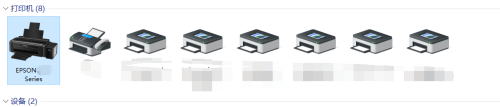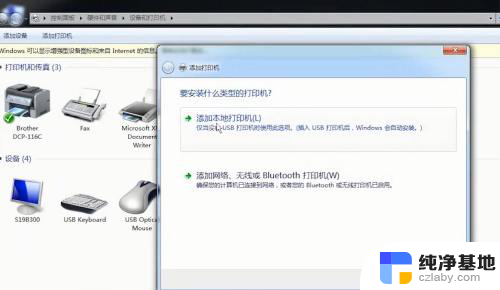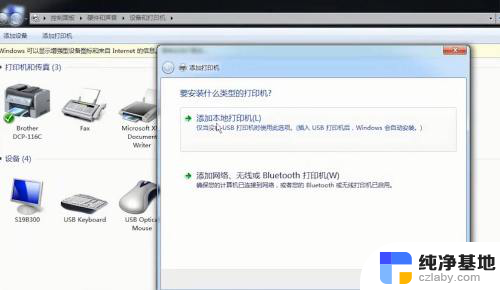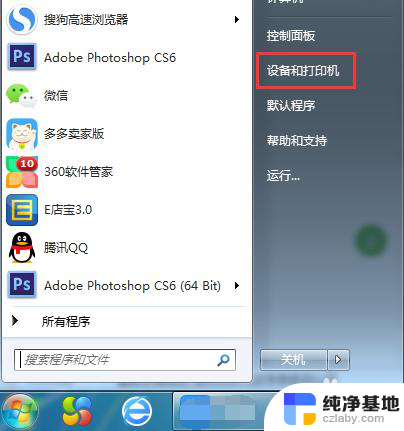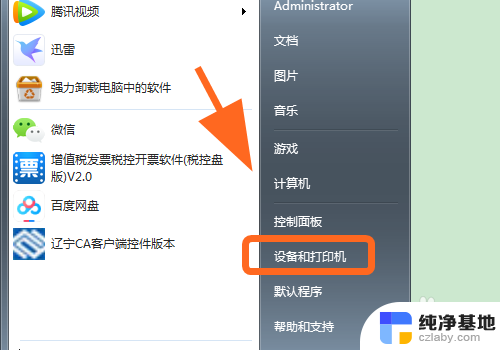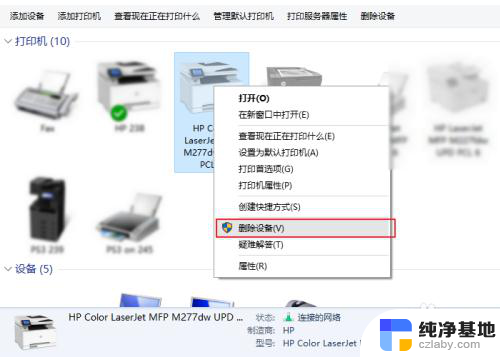爱普生打印机清洗打印头怎么操作
爱普生打印机作为一种高质量的打印设备,其打印头是打印质量的关键组成部分,长时间使用后,打印头上可能会积累各种污垢和残留物,导致打印质量下降甚至出现堵塞情况。为了保持打印机的正常工作状态,我们需要定期进行打印头的清洗。如何正确地清洗爱普生打印机的喷头呢?本文将为您介绍清洗爱普生打印机喷头的操作步骤。
方法如下:
1.先打开打印机电源,并在打印机上放入洗喷头测试用的打印纸;

2.打开已安装连接好该台打印机的电脑,点击桌面左下角的“开始”菜单图标。并在开始菜单中选择“设备和打印机”;
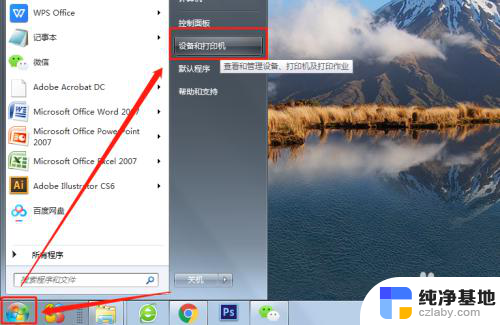
3.选中需要清洗的打印机图标,在其图标上右击鼠标,选择“打印机属性”;
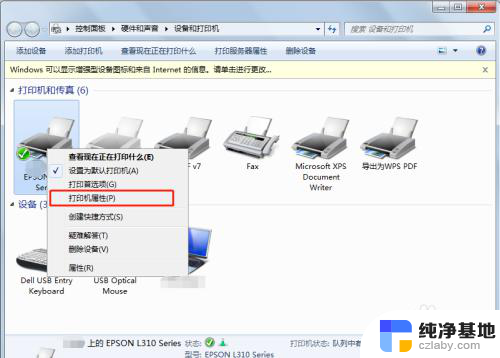
4.在打印机属性管理页面中点击“首选项”;
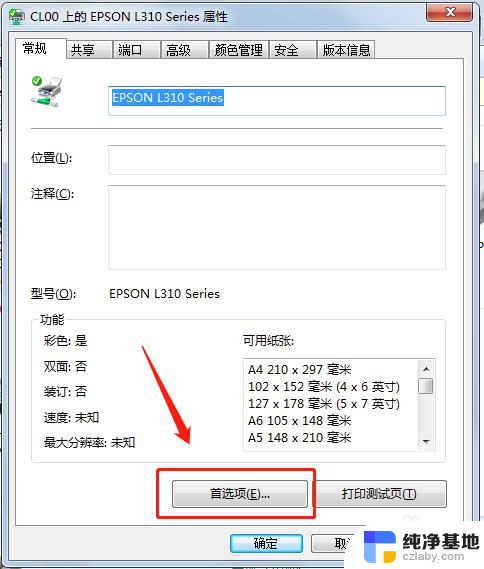
5.切换到“维护”选项卡;
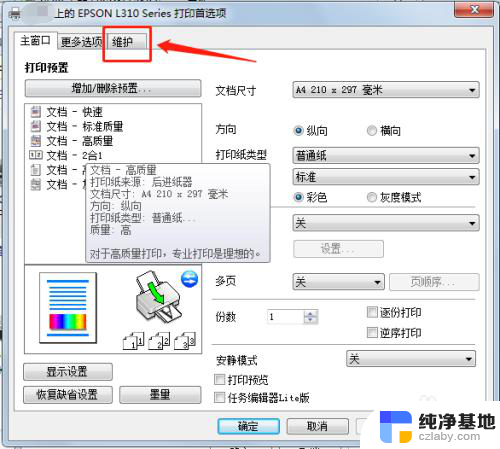
6.如果不太了解是否需要清洗打印头,可以回到刚才的“维护”页面。先点击“喷嘴检查”,检查一下是否需要清洗打印头;
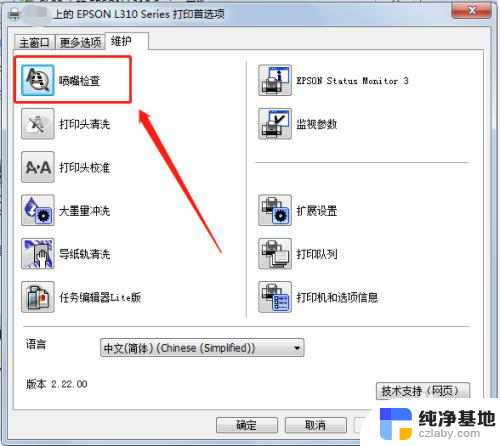
7.确定需要进行清洗后,点击“打印头清洗”;
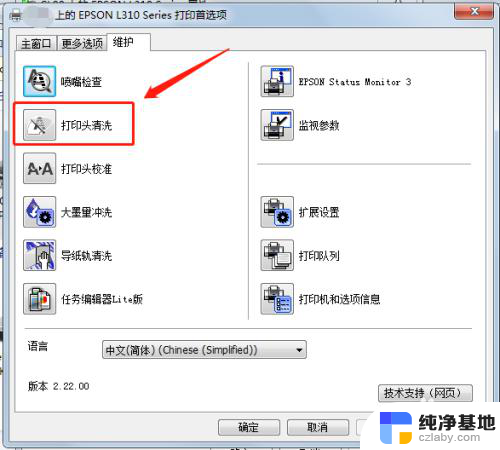
8.因为清洗打印头会消耗一些墨水,所以仅当有需要的时候才进行清洗。在打印头清洗前,系统会提示需要清洗打印头的一些情况。如已确定需要清洗,点击“开始”即可;
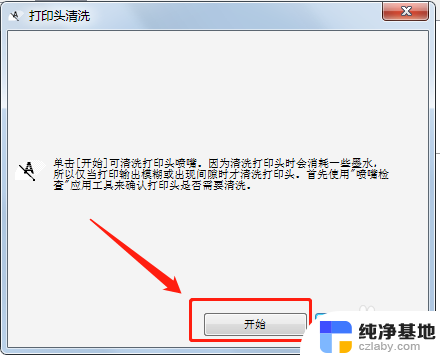
以上就是爱普生打印机清洗打印头的操作步骤,如果还有不清楚的用户,可以参考小编提供的步骤进行操作,希望对大家有所帮助。